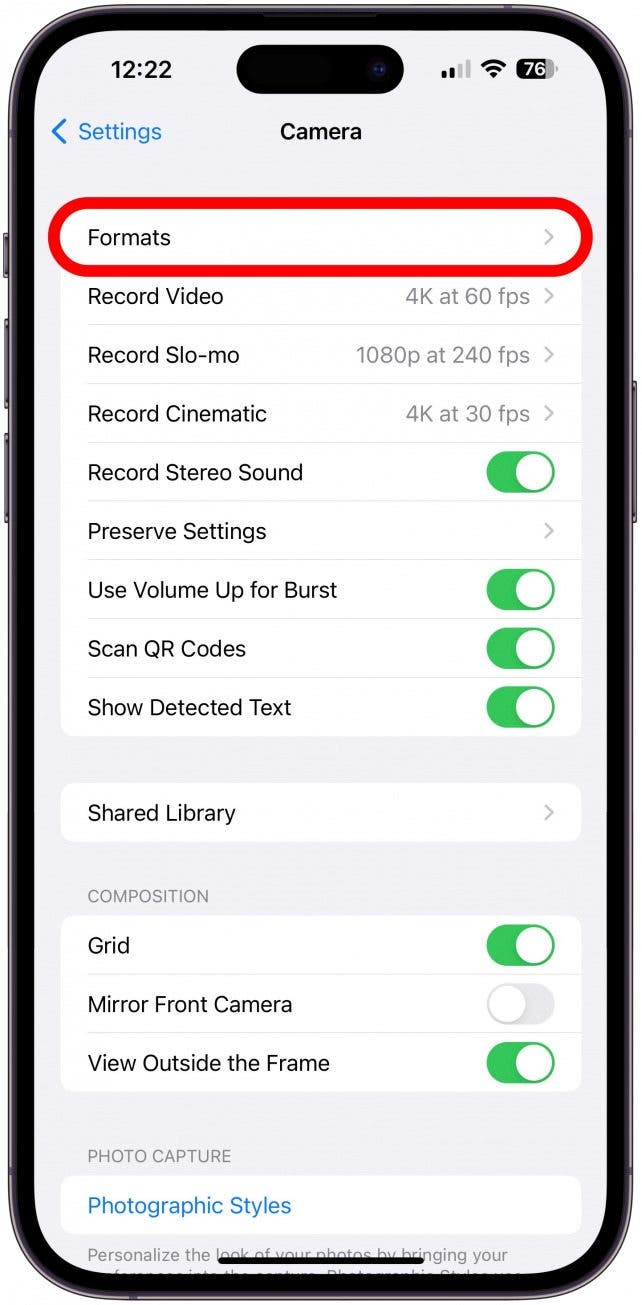Устраните проблемы с камерой iPhone 14 Pro Max и делайте более качественные фотографии
Что нужно знать:
- Если камера вашего iPhone продолжает перефокусироваться, дрожать или мигать, это может быть известная проблема с программным обеспечением, которую можно устранить с помощью обновления iOS.
- Вы можете значительно улучшить свои фотографии и видео, используя правильные настройки камеры iPhone 14 Pro и iPhone 14 Pro Max.
- Могут возникать случайные сбои iPhone; перезапустите приложение «Камера», и ваш телефон сможет это исправить.
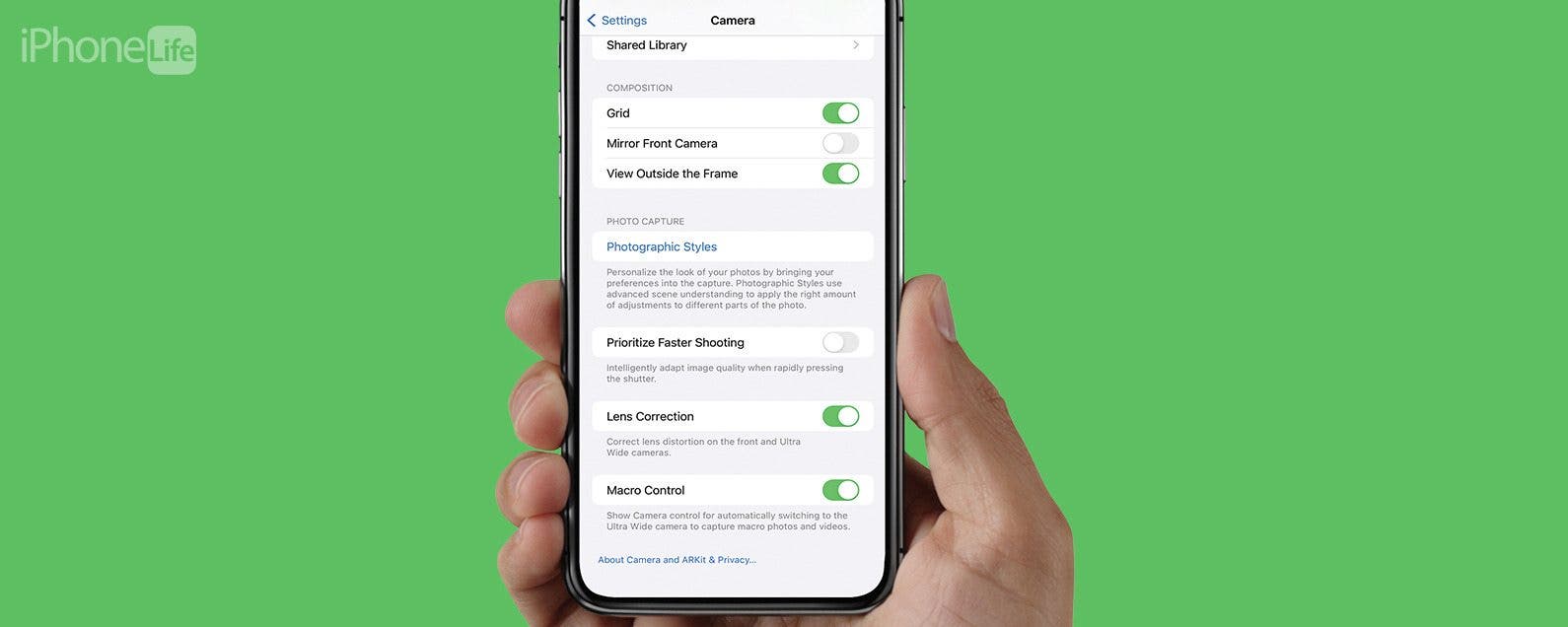
Если у вас есть iPhone 14 Pro или Pro Max с мощной 48-мегапиксельной камерой, вы можете ожидать, что все ваши фотографии и видео будут выглядеть потрясающе. Но что, если они этого не сделают? Я научу вас, как быстро устранять распространенные проблемы с камерой iPhone 14, использовать правильные настройки камеры iPhone 14 Pro и многое другое! Хотя эти советы относятся к iPhone 14, их можно применить и к более старым iPhone.
Перейти к:
- Как исправить проблемы с камерой iPhone 14 Pro и iPhone 14 Pro Max
- Как быстро исправить неработающую камеру iPhone
- Лучшие настройки камеры iPhone 14 Pro и iPhone 14 Pro Max
Как исправить проблемы с камерой iPhone 14 Pro и iPhone 14 Pro Max
Это может быть неприятно, когда вы получаете новейший iPhone с беспрецедентной 48-мегапиксельной камерой только для того, чтобы у него возникли сбои или проблемы. К сожалению, телефоны с новыми технологиями нередко не работают идеально сразу. Обновления аппаратного и программного обеспечения могут вызвать неожиданные проблемы, поэтому Apple часто выпускает обновления для их устранения.
iOS 16.2 помогла решить широко распространенную проблему сотрясения камеры iPhone 14, из-за которой было сложно делать фотографии с помощью сторонних приложений. Вот почему поддержание на телефоне последней версии iOS — отличный способ исправить досадные ошибки и сбои. Если вам нужно напомнить, как обновить iPhone, прочтите это. Если вы уже используете последнюю версию iOS, ознакомьтесь с двумя следующими разделами, чтобы решить проблемы с камерой iPhone!
Как быстро исправить неработающую камеру iPhone
Даже если ваше программное обеспечение обновлено, существуют и другие распространенные причины проблем с камерой iPhone 14. Вот несколько быстрых действий, которые можно сделать, чтобы исправить некорректную работу камеры iPhone, размытие, дрожание, мигание, появление черного экрана или другие проблемы:
- Убедитесь, что камера свободна от препятствий и мусора. Неправильно подобранный чехол для телефона, защитная пленка для объектива или пятна на объективе могут сделать вашу камеру размытой или вызвать проблемы с фокусировкой.
- Перезапустите приложение «Камера», выключив и снова включив его, если у вас возникли проблемы с черным экраном камеры iPhone. Убедитесь, что вы правильно перезапустили приложение, чтобы исправить любые сбои.

- Перезагрузите iPhone. Если ваше приложение «Камера iPhone» продолжает давать сбой, возможно, ваш iPhone перегрелся или возникли другие проблемы.

- Связаться со службой поддержки Apple если вы перепробовали все остальное, но камера вашего iPhone по-прежнему работает неправильно. В вашем телефоне может быть что-то неисправное, что может исправить только Apple.

Иногда камера вашего iPhone не фокусируется, размыта или дрожит, но в конце концов это может не быть сбоем. Это может быть просто проблема с настройками камеры. Чтобы узнать больше о приложении камеры для iPhone, не забудьте подписаться на нашу бесплатную рассылку новостей «Совет дня»!
Лучшие настройки камеры iPhone 14 Pro и iPhone 14 Pro Max
Фотография и видеосъемка субъективны, но определенные настройки приложения «Камера iPhone» могут вызвать проблемы с перефокусировкой и размытость. Имейте в виду, что вы можете настроить приложение «Камера» не так, как я предлагаю, в зависимости от вашего использования и предпочтений.
- Чтобы настроить камеру iPhone, откройте «Настройки».

- Прокрутите вниз и коснитесь Камера.

- Коснитесь Форматы.

- В разделе «Захват с камеры» выберите «Высокая эффективность» и «Наиболее совместимый». High Efficiency позволяет снимать изображения и видео более высокого качества, но также создает фотографии и видео, которые могут быть несовместимы со всеми. Я использую High Efficiency ради качества и памяти.

- Чтобы использовать камеру iPhone 14 Pro или Pro Max с разрешением 48 МП, включите Apple ProRAW в разделе «Фотосъемка». Вам все равно нужно будет включить ProRAW вручную в приложении «Камера», чтобы использовать это разрешение.

- Затем нажмите «Разрешение ProRAW».

- Убедитесь, что выбрано 48MP, а не 12MP. Имейте в виду, что при разрешении 48 МП одна фотография будет занимать около 75 МБ, поэтому ваше хранилище может быстро заполниться.

- Нажмите «Форматы», затем «Камера» в том же месте, чтобы вернуться в главное меню настроек камеры.

- Затем нажмите «Сохранить настройки».

- Включайте любые настройки камеры, которые вы хотите сохранить, каждый раз, когда используете приложение «Камера». Лично мне нравится отключать каждый из них, чтобы каждый раз, когда я открываю приложение, у меня был новый список.

- Коснитесь «Камера», чтобы вернуться в главное меню настроек камеры.

- Прокрутите вниз и убедитесь, что управление макросами включено. Это облегчит вам включение и выключение режима макросъемки. Автоматическое включение макроса может привести к неожиданной размытости фотографий и видео.

- Мне также нравится отключать функцию «Приоритет быстрой стрельбы». Хотя нет определенных доказательств того, что это улучшает качество фотографий, я чувствую, что мои фотографии, как правило, лучше, когда этот параметр отключен.

- Переключение на коррекцию объектива — это еще один вариант, позволяющий сделать ваши фотографии немного менее размытыми, но он влияет только на «уменьшенные» фотографии, на которых используются передние или сверхширокоугольные объективы. Включение этого параметра уменьшит искажения, поэтому фотографии могут выглядеть более естественными.

Я надеюсь, что изменение указанных выше настроек поможет вам снимать более качественные фотографии и видео с помощью камеры iPhone.
Теперь вы знаете, что делать, если камера вашего iPhone 14 продолжает перефокусироваться, возникает размытость или дрожание, а также возникают другие проблемы. Если вы выполнили все шаги, описанные в этой статье, но по-прежнему чувствуете, что с вашей камерой что-то не так, обратитесь в службу поддержки Apple. Далее узнайте, что делать, если ваши фотографии на iPhone получаются размытыми.